Revisión de Pinnacle Studio 2022: ¿El editor de video más elegante de la historia?
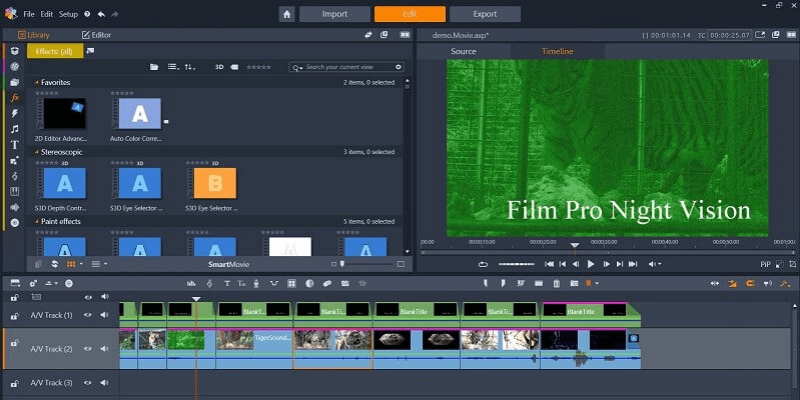
Pinnacle Studio
: Todo está organizado de manera eficiente, el flujo de trabajo es intuitivo
Resumen
Hay mucho de que amar Pinnacle Studio. Tiene la mejor interfaz de usuario que he encontrado en un editor de video, las plantillas más útiles y profesionales en su clase de editores de video y algunas de las funciones más elegantes y fáciles de usar en el negocio. Viene con toneladas de campanas y silbatos geniales. Sin embargo, al final del día, ¿es eso lo que hace que un editor de video valga su dinero?
Para mí, el resultado final cuando se trata de editores de video es la calidad de los videos que puede producir por el precio que paga. Pinnacle sobresale en la generación de calidad en ciertas categorías, pero no ofrece un aumento sustancial en la calidad por el aumento de precio de Pinnacle Studio Plus y Pinnacle Studio Ultimate.
Es mi opinión que los usuarios que estén interesados en un programa moderno, eficiente, bien organizado y fácil de usar obtendrán el valor de su dinero con la edición básica de Pinnacle Studio, pero que las ediciones Plus y Ultimate no ofrecen casi tanto por su dinero como el que encontrará en otros editores de video en la sección de alternativas a continuación.
Lo que me gusta: La interfaz de usuario es muy moderna e intuitiva, y el programa se ve y se siente excelente. La personalización de la barra de herramientas y las teclas de acceso rápido mejora aún más la facilidad de uso. La edición de fotogramas clave ofrece un alto grado de control sobre el proyecto. Las introducciones y los cierres con plantilla se ven excelentes. Las transiciones de video son fáciles de aplicar y muy útiles.
Lo que no me gusta: La mayoría de los efectos parecen demasiado pobres para usarlos en un proyecto real. Ocasionalmente se bloquea y sufre picos de retraso al aplicar efectos, lo que hace que el programa quede temporalmente inutilizable. Se produce un comportamiento extraño e impredecible al mover elementos del proyecto en la línea de tiempo.
¿Qué es Pinnacle Studio?
Es un editor de video para usuarios de nivel principiante e intermedio. El programa ofrece miles de efectos de video, plantillas y efectos de sonido listos para usar, y es más adecuado para aquellos que están interesados en obtener todo el contenido multimedia para sus videos en un solo lugar.
Pinnacle Studio básico frente a Plus frente a Ultimate
Pinnacle Studio es el más económico y creo que esta es la versión que ofrece el mayor valor. La edición Plus cuesta un poco más y agrega 300 efectos, edición 3D y herramientas de captura de pantalla. La edición Ultimate es la más cara y agrega varios cientos de efectos más de NewBlue, así como seguimiento de movimiento para efectos de desenfoque y transiciones de transformación.
¿Existe una versión de prueba gratuita con Pinnacle Studio?
Desafortunadamente, Corel no ofrece una prueba gratuita para su última versión. Es por eso que decidí comprar el software con nuestro propio presupuesto para probar sus capacidades. Pero ofrece una garantía de devolución de dinero de 30 días.
¿Dónde puedo descargar Pinnacle Studio?
Las tres versiones del software están disponibles en su sitio web oficial. Una vez que compre el programa (asegúrese de elegir la versión correcta), se le enviará un correo electrónico y encontrará un enlace descargable dentro. Vea la captura de pantalla a continuación.
¿Pinnacle Studio funciona en Mac?
Desafortunadamente, no es así. El programa es solo para PC con Windows. Recomendaré un excelente editor de video para usuarios de Mac en la sección ‘Alternativas’ de este artículo.
Índice del contenido
¿Por qué confiar en mí para esta revisión?
Mi nombre es Aleco Pors. La edición de video ha sido un pasatiempo serio mío durante ocho meses. Durante este tiempo, he creado videos para uso personal y comercial con una variedad de programas de edición y he revisado muchos de ellos en TechFewer.
Me he enseñado a mí mismo cómo usar editores de calidad profesional como VEGAS profesional, Adobe Premiere Proy Final Cut Pro (Mac). También tuve la oportunidad de probar varios editores dirigidos a usuarios menos experimentados, como Cyberlink PowerDirector, Corel VideoStudioy Nero Video. Entiendo lo que significa aprender un nuevo programa de edición de video desde cero, y tengo una buena idea de la calidad y las funciones que debe esperar de un programa de edición a diferentes precios.
Mi objetivo es que salga de esta revisión de Pinnacle Studio sabiendo si es o no el tipo de usuario que se beneficiará de la compra del programa y que sentirá que no le están vendiendo nada en el proceso.
Nuestro equipo de TechFewer usó nuestro propio presupuesto y compró una licencia completa para Pinnacle Studio Ultimate (consulte la captura de pantalla a continuación para ver el recibo de compra) para que pudiera probar todas las funciones del programa para esta revisión.
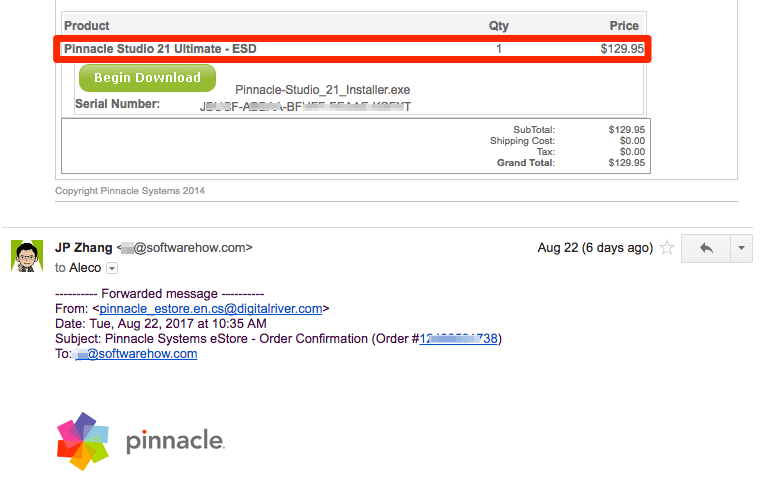
No hemos recibido ningún pago o solicitud de Corel que pueda influir en el contenido de esta revisión de ninguna manera. Mi objetivo es brindar mi opinión completa y honesta sobre el producto, resaltar las fortalezas y debilidades del programa y describir exactamente a quién se adapta mejor este software sin ataduras.
Además, en caso de que esté interesado en tener una idea de la salida del programa, he hecho una vídeo rápido aquí (aunque no está completamente editado).
Revisión detallada de Pinnacle Studio Ultimate
La interfaz de usuario de este programa de edición de video es, sin duda, la más elegante, sexy y personalizable que he encontrado en un editor de video. Si la apariencia son las cualidades más importantes que busca en una pieza de software, es probable que esté muy satisfecho con Pinnacle Studio.

El programa está organizado en cuatro secciones principales. Se puede acceder fácilmente a cada uno en la parte superior de la pantalla en la barra que se muestra arriba. Revisaré paso a paso cada una de estas secciones, luego le daré un resumen rápido de mis opiniones sobre los efectos, las plantillas y las transiciones incluidas en el programa.
La pestaña Inicio
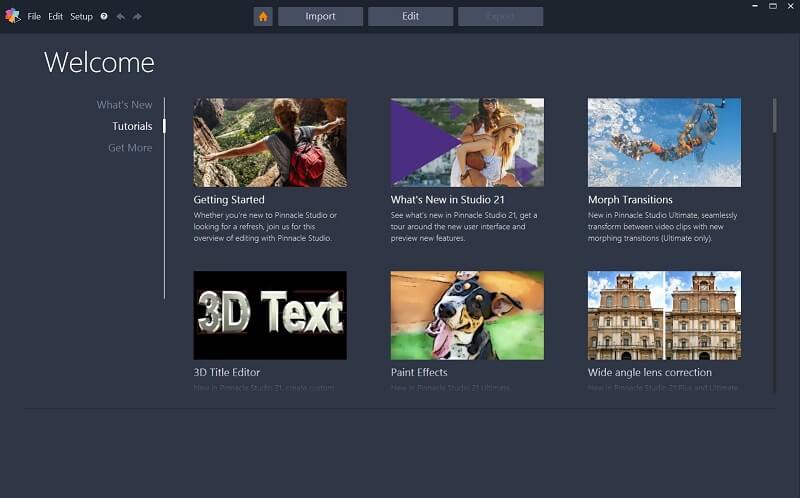
La pestaña de inicio es donde encontrará todos los tutoriales, nuevas funciones y complementos pagos que Pinnacle tiene para ofrecer. Hay una gran cantidad de coincidencias entre las pestañas ‘Novedades’ y ‘Tutoriales’, y estos videos tutoriales no me impresionaron tanto como los que se pueden encontrar en los programas de la competencia.
Al hacer clic en el tutorial ‘Primeros pasos’, lo lleva a una página que le informa que este video ‘se lanzará pronto’, lo cual es inaceptable para un programa dirigido a usuarios más nuevos. Los otros tutoriales explican una característica singular del programa, pero están lejos de ser exhaustivos y, a veces, parecen un poco poco profesionales.
La pestaña Importar
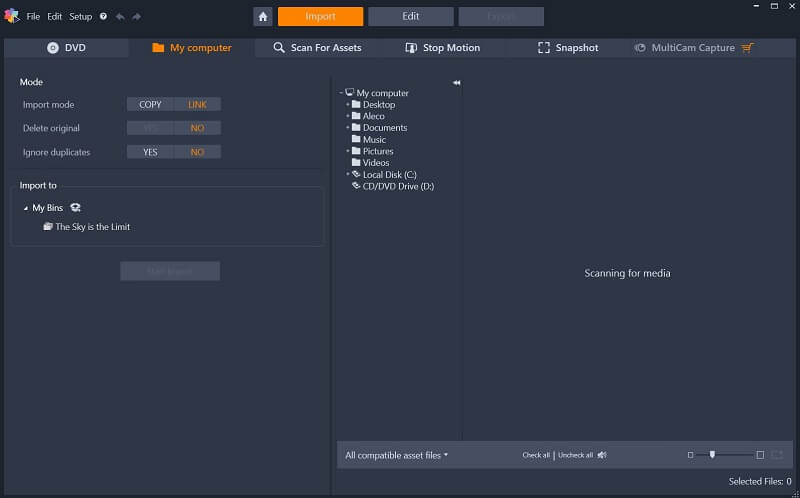
La pestaña Importar es donde puede vincular permanentemente los archivos con el programa para utilizarlos en sus proyectos. Puede importar archivos desde DVD, su escritorio o directamente desde un dispositivo de video que esté conectado a su computadora. Los archivos que se agregan al programa de esta manera se agregan a un ‘Bin’ para acceder a ellos en cualquier momento que desee en proyectos futuros.
Encontré que esta pestaña es demasiado torpe y lenta para ser útil en la práctica. El programa necesita una buena cantidad de tiempo para cargar e importar medios al proyecto a través de esta pestaña. Puede arrastrar y soltar fácilmente medios desde su escritorio a sus proyectos en la pestaña Editar en lugar de tener que navegar a través de listas desplegables de carpetas en la pestaña Importar.
La pestaña Editar y la interfaz de usuario principal
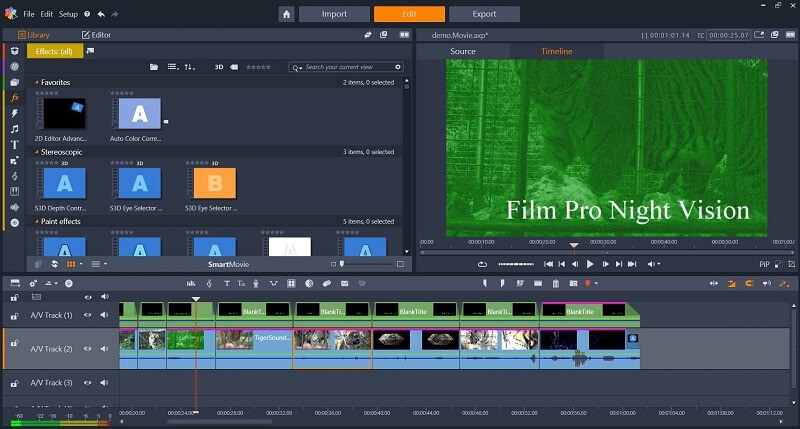
La carne y los huesos del programa, la pestaña Editar es donde unirás tus videos y les aplicarás efectos. Aunque la forma principal en que se organiza el programa en la pestaña Editar es casi idéntica a la de la mayoría de los otros editores de video que encontrará, lo que hace que la interfaz de usuario de Pinnacle Studio se destaque entre la competencia son sus ricas barras de herramientas, su impecable atención a los detalles y numerosas características que enfatizan la facilidad de uso.
Encontrará cinco (¡cinco!) barras de herramientas repartidas por toda la interfaz de usuario. La barra de herramientas en la parte superior izquierda cambia lo que se ve en el cuadro junto a ella. Le permite navegar a través de los medios que ha importado al proyecto, los medios disponibles para usted y los diversos efectos y transiciones que se pueden aplicar a sus imágenes y videos.
Las barras de herramientas en el centro de la pantalla le permiten realizar una amplia variedad de otras tareas y funciones, incluido el seguimiento de movimiento y el seguimiento de pantalla dividida, y son completamente personalizables. Cada botón en la barra de herramientas del medio se puede activar o desactivar en la edición Ultimate, una adición bienvenida que me pareció un poco más genial de lo que era útil.
Las ventanas en la mitad superior de la pantalla son la ventana de Vista previa de video y la ventana Editor/Biblioteca. Estas tres ventanas pueden intercambiarse, mostrarse como dos ventanas por la mitad o tres ventanas en tercios, o aparecer y arrastrarse a un segundo monitor. Como estas ventanas son donde hará la mayor parte del trabajo pesado en Pinnacle Studio, tener la capacidad de colocarlas exactamente donde funcionan mejor para usted es una adición increíble.

Una de mis características favoritas en todo el programa es la ventana del Editor que se muestra arriba. Aquí, puede configurar fotogramas clave en cualquier parte de su video para que pueda ajustar los parámetros exactos de sus clips. Puede aplicar efectos, colores, panorámicas y cambios de tamaño desde esta ventana sin tener que dividir sus clips en toneladas de pequeñas secciones como lo haría en otros programas. Esto le ofrece un grado extremadamente alto de control sobre su proyecto de una manera que es fácil de entender y simple de ejecutar.

Esto nos lleva a la línea de tiempo, que tiene algunas de las mejores funciones de interfaz de usuario que he encontrado en un editor de video. Los botones en la segunda barra de herramientas desde la izquierda en la fila central le permiten ocultar o mostrar la configuración de opacidad y los niveles de audio; las pistas se pueden bloquear, agregar y ocultar fácilmente; y aparece una barra de herramientas de progreso encima de cada elemento en la línea de tiempo que está en proceso de aplicarle un efecto (una de mis características favoritas en todo el programa). Todas estas características contribuyen en gran medida a lograr una experiencia de usuario limpia y cómoda, la mayor fortaleza de Pinnacle Studio.
La única falla importante que encontré con la interfaz de usuario está relacionada con la línea de tiempo. El comportamiento predeterminado en muchas situaciones es superponer elementos nuevos sobre los antiguos en lugar de quitar los elementos antiguos, que es un comportamiento muy diferente al de los otros editores de video que he usado.
No puedo pensar en muchas situaciones en las que me gustaría tener un nuevo clip insertado en medio de un clip existente en mi línea de tiempo en lugar de agregar el clip al final o al principio del clip existente, sin embargo, esto es lo que sucede a menudo. cuando arrastré un clip a la línea de tiempo del programa. Fuera de estas peculiaridades con la línea de tiempo, la interfaz de usuario del programa es impresionante.
Efectos de video, transiciones y plantillas
Cuando se trata de editores de video en este rango de precios, la mayoría de las funciones principales que estos programas pueden realizar son muy similares. La forma en que realiza esas funciones principales puede ser diferente, pero cada editor debe ser capaz de unir clips, agregar música y efectos de sonido, aplicar claves cromáticas y ajustar la iluminación y el color.
Fuera de la interfaz de usuario, lo más importante que separa a los editores de video como Pinnacle Studio de su competencia son los efectos de video, las transiciones y los proyectos con plantillas disponibles en el programa. Como dos programas producirán exactamente el mismo resultado después de cortar dos clips juntos, estos aspectos del programa son los que le darán a sus videos la apariencia única del programa.
La versión básica viene con más de 1500 efectos, plantillas, títulos y transiciones. A medida que las versiones aumentan de precio, también lo hace la cantidad de efectos prefabricados.
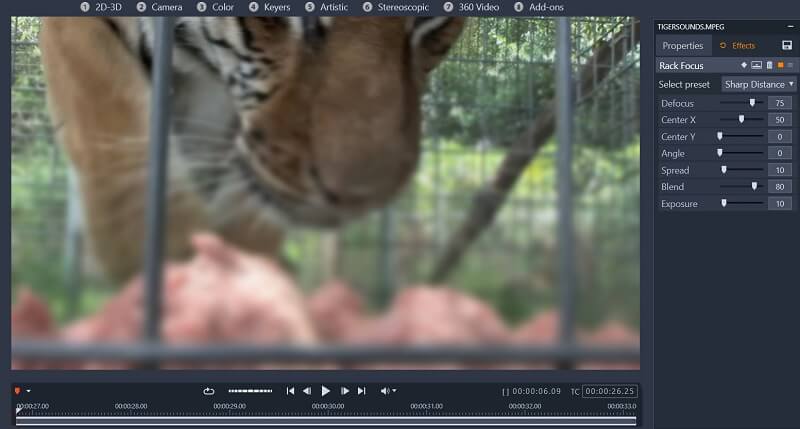
Como era de esperar, la interfaz de usuario para aplicar sus efectos integrados es intuitiva y receptiva. Simplemente arrastre y suelte un efecto desde la ventana Biblioteca en un clip para aplicarlo a su video. Si desea editar el efecto, haga clic derecho en el clip y seleccione Efecto > Editar. Esto abrirá una ventana secundaria que contiene todos los parámetros para el efecto actualmente aplicado a su clip, junto con una ventana de vista previa de video para que pueda ver cómo cambiar estos parámetros afectará su clip.
Aunque me impresionó el alto grado de control que tiene sobre los efectos en el programa, en general no me impresionó su funcionalidad. Los efectos más básicos (como la codificación de croma y los ajustes de iluminación) funcionan tan bien como cabría esperar, mientras que la mayoría de los efectos más llamativos por los que paga dinero adicional para recibir en la edición Ultimate eran innecesarios, demasiado lentos para implementarlos de manera efectiva. o parecía ser de muy baja calidad para valer el dinero adicional.
Probé casi todos los efectos de ‘NewBlue Video Essential’ que vienen incluidos con la edición Ultimate, pero descubrí que la mayoría se puede replicar usando otras herramientas dentro del programa. Mire los primeros dos efectos en mi video de demostración a continuación, Detail by Chroma y Detail by Luma, y dígame si puede encontrar la diferencia entre estos efectos y mi video sin editar.
Normalmente no criticaría un programa por incluir efectos adicionales, pero si tienen un costo, ese costo debería estar justificado. En mi opinión, los efectos adicionales que recibirá en las ediciones Plus y Ultimate simplemente no valen el dinero adicional.
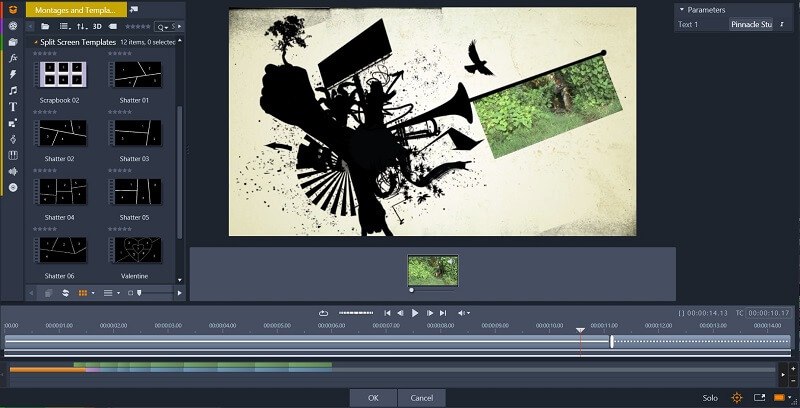
Por otro lado, las plantillas y los montajes incluidos con el software me dejaron boquiabierto. Si bien los proyectos con plantillas en la mayoría de sus competidores son demasiado vulgares para usar en contenido de calidad profesional, se puede decir que Corel se esforzó mucho en hacer que las plantillas se vean geniales.
Con mucho gusto usaría la gran mayoría de las introducciones y conclusiones con plantillas del programa en videos comerciales, que es algo que no se puede decir de la gran mayoría de sus competidores.
Esto nos lleva a las transiciones, que también me impresionaron bastante. Las transiciones que encontrará en la edición básica son limpias, simples y muy útiles, mientras que las transiciones que obtendrá de las ediciones Plus y Ultimate tienden a ser más llamativas y tienen aplicaciones más limitadas.
No recomendaría comprar la edición Plus solo en la parte posterior de las transiciones adicionales, pero el caso más sólido para comprar la edición Ultimate en lugar de las otras dos es la adición de transiciones Morph. Las transiciones de Morph se ven geniales, son relativamente fáciles de implementar y prácticas. Si absolutamente debe tener transiciones Morph en sus videos, entonces creo que estará contento con la facilidad y efectividad de las transiciones Morph en la edición Ultimate.
Razones detrás de las calificaciones de mis reseñas
Efectividad: 4/5
El programa es capaz de generar videos de calidad, pero adolece de problemas de rendimiento notables. La interfaz de usuario es insuperable, y la efectividad de las transiciones y plantillas se compara bastante favorablemente con la competencia. Sin embargo, la usabilidad general del programa sufre retrasos a medida que el proyecto aumenta en complejidad y fallas ocasionales cuando se somete a tensión. También encontré que muchos de los efectos eran inutilizables o innecesarios.
Precio: 3 / 5
La edición Ultimate te costará 79.95 dólares, que es un precio ligeramente más alto que el de la competencia. No tendría ningún problema con el precio si las características adicionales justifican el costo, pero la única característica de Ultimate que realmente extrañaría en la versión básica son las transiciones de transformación. Creo que la gran mayoría de los usuarios obtendrán el mayor valor de la versión básica por 29.95 dólares.
Facilidad de uso: 4.5 / 5
El programa está organizado de manera eficiente y el flujo de trabajo es intuitivo, pero los tutoriales dejan algo que desear. No me tomó tiempo descubrir cómo usar el programa, ya que una de sus mayores fortalezas es la facilidad de uso excepcional de su interfaz de usuario. Encontré todo justo donde lo esperaba y no tuve problemas para descubrir cómo usar las nuevas funciones en Pinnacle Studio. El único problema con la facilidad de uso son los tutoriales, que están incompletos al momento de escribir esta revisión o tienen un alcance demasiado limitado para enseñar cómo usar el programa en su totalidad.
Soporte: 5/5
Estoy increíblemente impresionado por el soporte disponible para el programa. Corel ofrece chat en vivo en línea, asistencia telefónica, una garantía de 24 horas para responder a cualquier correo electrónico y una garantía de devolución de dinero de 30 días en el programa mismo.
Alternativas a Pinnacle Studio
Si necesita algo más fácil de usar
CyberLink PowerDirector es el editor de video más simple que he probado y una compra obligada para cualquier persona cuya principal preocupación sea la facilidad de uso. leer mi completo Revisión de PowerDirector aquí. También puede considerar TechSmithCamtasia y Movavi Video Editor.
Si necesitas algo más potente
Adobe Premiere Pro es el estándar de la industria por una razón. Sus herramientas de edición de color y audio son las mejores en el mercado, y su capacidad para integrarse con Adobe Creative Cloud lo convierte en una excelente opción para cualquier persona que ya esté familiarizada con los productos de Adobe. Puedes leer mi Revisión de Premiere Pro aquí.
Si eres usuario de macOS
Aunque no se encuentra en el mismo rango de precios que Pinnacle Studio, Final Cut Pro es el editor de video menos costoso que yo consideraría de ‘calidad profesional’. Es una excelente opción para cualquier persona en el mercado de un programa que logre un equilibrio entre la facilidad de uso, la calidad de las funciones y la asequibilidad. También puede considerar Filmora.
Conclusión
Pinnacle Studio se ve muy bien, está organizado de manera efectiva y ofrece una gran cantidad de herramientas útiles para hacer que la edición de video sea lo más rápida y sencilla posible. Está claro que Corel (el creador del software) dedicó mucho tiempo y esfuerzo a hacer que la interfaz de usuario fuera intuitiva y eficaz, pero no dedicaron tanto tiempo como deberían a algunas de las funciones fundamentales del programa. El programa está lleno de campanas y silbatos divertidos, pero al final del día, los videos que hace no son de tan alta calidad como los de sus competidores.
En mi opinión, si buscas un editor de vídeo asequible, bien diseñado y eficiente, Pinnacle Studio Basic es una de las mejores opciones del mercado. No recomendaría las ediciones Plus y Ultimate a menos que realmente te gusten las transiciones Morph y no te importe pagar un poco más. Además, si te tomas en serio la edición de videos, considera VEGAS profesional, Adobe Premiere Proy Final Cut Pro (para macOS).
Entonces, ¿le parece útil esta revisión de Pinnacle Studio Ultimate? Deja un comentario a continuación.
últimos artículos